Kuidas luua Slack kasutajagruppi

Slack on suurepärane koostöövahend. Kas olete valmis kasutajarühma looma? See juhend juhendab teid selle tasulise plaani funktsiooni kasutamise protsessis.
Kliendile QuickBooksis arveldamiseks koostate arve. Salvestamiseks, et müüsite klient mõned toode - arvatavasti on see seetõttu, et klient samaaegselt oste ja tasub eseme või teenuse - te don ' t arve kliendile. Pigem koostate müügitšeki. QuickBooksi müügikviitung näeb välja väga-väga sarnane arvele. Kuid see ei sisalda tarneteavet (kuna see pole oluline) ja see võimaldab teil salvestada kliendi makstava summa.
Müügikviitungi salvestamiseks, kui see on asjakohane, valige Kliendid → Sisesta müügitšekid ja järgige neid samme:
Aknas Müügitšekkide sisestamine kasutage kliendi või soovi korral kliendi ja töö kirjeldamiseks kasti Klient:Töö.
Kui jälgite klasse, kasutage klassi tuvastamiseks ripploendit Klass.
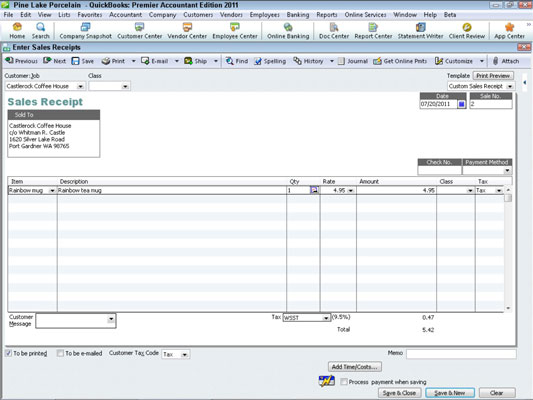
Esitage müügitšeki päise teave.
Müügitšekk, nagu ka arve, sisaldab teatud päise teavet. Täpsemalt sisaldab müügikviitung müügikviitungi kuupäeva ja müüginumbrit. Müügikviitungil on ka lahter Müüdud, kus on näha kliendi nimi ja aadress.
Kasutage kaupade veergu, et kirjeldada müüdavaid tooteid.
Müügitšeki kaubaveerg toimib täpselt samamoodi nagu arve kaubaveerg.
(Valikuline) Kui soovite, sisestage akna Sisesta müügitšekid jaluse alale klienditeade.
See võib olla hea koht tagastamispoliitika lisamiseks. Kui olete lisanud aknasse Müügitšekkide sisestamine muu jaluse teabe, saate lisada ka selle teabe.
Kirjeldage, kuhu müügitulu läheb.
Alumises vasakus nurgas võib aknas Sisesta Müügikviitungid kuvada ripploend Deposiit. Kasutage seda ripploendit, et näidata, mida teete sellelt müügilt saadud rahaga.
(Valikuline) Kviitungi koopia printimiseks klõpsake nuppu Prindi.
Müügikviitungite sisestamise akna nupud Eelmine, Järgmine, Otsi, Õigekiri, Ajalugu ja Aeg/kulu töötavad identselt samade nuppudega aknas Arvete koostamine.
Müügikviitungi salvestamiseks klõpsake nuppu Salvesta ja sulge või Salvesta ja uus.
Need nupud töötavad samamoodi aknas Sisesta müügikviitungid nagu aknas Arvete koostamine.
Aknas Sisesta müügikviitungid on jalusealal märkeruut Prinditav. Kui märgite selle märkeruudu, lisab QuickBooks müügitšeki oma trükkimata müügitšekkide loendisse. Saate need printida, valides Fail → Prindi vormid → Müügikviitung. Seal on ka märkeruut Meili saatmiseks, mille saate märkida, kui soovite kviitungi hiljem meiliga saata.
Slack on suurepärane koostöövahend. Kas olete valmis kasutajarühma looma? See juhend juhendab teid selle tasulise plaani funktsiooni kasutamise protsessis.
Rakenduses QuickBooks 2010 kasutate hankijate loendi pidamiseks oma hankijate kohta arvestust. Hankijate loend võimaldab teil koguda ja salvestada teavet, nagu hankija aadress, kontaktisik jne. Saate lisada hankija oma hankijate loendisse mõne lihtsa sammuga.
QuickBooks 2010 muudab raamatupidajate jaoks klientide andmefailidega töötamise lihtsaks. Saate kasutada QuickBooksi raamatupidaja koopia funktsiooni, et lihtsalt oma raamatupidajale QuickBooksi andmefaili koopia meiliga saata. Loote QuickBooksi andmefaili raamatupidaja koopia, kasutades oma QuickBooksi versiooni ja tõelist […]
Müüjalt saadud arve sisestamiseks kasutate QuickBook Online'i arvetehingut. QBO jälgib arvet tasumisena, mis on teie ettevõtte kohustus – raha, mille olete võlgu, kuid mida pole veel tasunud. Enamik ettevõtteid, kes sisestavad arvetehinguid, teevad seda seetõttu, et nad saavad üsna palju arveid ja […]
QuickBooks Online ja QuickBooks Online Accountant sisaldavad tööriista nimega Client Colaboratorer, mida saate kasutada oma kliendiga olemasolevate tehingute kohta suhtlemiseks. Kliendi kaastööline on kahesuunaline tööriist; teie või teie klient saate sõnumi saata ja sõnumi saaja saab vastata. Mõelge kliendi koostööpartnerile kui võimalusele […]
Lisateavet Slacki kohta, mis võimaldab teil suhelda ja teha koostööd kolleegidega nii organisatsioonis kui ka väljaspool.
Tegevuspõhine kuluarvestus (lühidalt ABC) võib olla viimase kolme aastakümne parim uus raamatupidamise idee. Lähenemine on tegelikult väga lihtne, kui olete juba QuickBooksi kasutanud. Lühidalt, kõik, mida saate QuickBooksis lihtsa ABC-süsteemi juurutamiseks teha, on see, mida te praegu teete. Teisisõnu, jätkake jälgimist […]
QuickBooks pakub rohkem kui 100 finantsaruannet ja raamatupidamisaruannet. Nende aruannete juurde pääsete menüü Aruanded avades. Menüüs Aruanded korraldatakse aruanded ligikaudu tosinasse kategooriasse, sealhulgas ettevõte ja finants, kliendid ja nõuded, müük, töökohad ning aeg ja läbisõit. Peaaegu kõigi aruannete kaudu saadaolevate aruannete koostamiseks […]
QuickBooks võimaldab teil kulutada vähem aega raamatupidamisele ja rohkem aega oma ettevõttele. Otseteed kasutades liigute oma raamatupidamises veelgi kiiremini ja lihtsamalt.
Pärast klasside jälgimise sisselülitamist QuickBooksis on klasside kasutamine tõesti lihtne. Seadistage klassid nende toote- või teenusesarjade jaoks, mille kasumlikkust soovite mõõta. Te klassifitseerite tehingud teatud klassi sobivateks kas siis, kui need registreeritakse (kui saate) või pärast seda (kui teil on vaja […]







